パソコンは何の前触れも無く故障する事がある物。
年に数回依頼されるパソコン修理をやったので1記事、と行きたいけれど結構手間が掛かったので前後編の2本にて。今回は故障編として(バックアップしていない人は)HDD故障の怖さをお知り有れ。
何が有ったのか、データ復元まで参ります。
私はプライベートな日記を書く趣味は無いけれど、状況を流れで書いた方が分かり易いと思うので日記風にてだらだらと失礼。
パソコン初心者な人でも判って貰えるように書いたつもりなものの、訳が分からない部分は飛ばしてどうぞ。
PC購入から故障までの経緯や状況
ある晴れた昼下がり、友人Aより「パソコンがおかしい」と携帯電話へ連絡が有り、「笑えばいいと思うよ」と返そうかと思ったけれど、声が深刻そうなので中止。
時間を追って話して貰うと、
- 前日までは普通にパソコンが使えていた
- 翌朝電源を入れると黒い画面に白い文字が出て起動せず
- 白い文字の中には「0x000000f」という表記が有るとの事
- 何度再起動しても同じ、Windowsのディスクでの修復は出来ず
との事。
不具合箇所は9割以上でWindowsまたはHDDのどちらか。BIOSは起動するも毎回同じ状態になるならCPUやメモリの可能性は低く、マザーや電源なら電源入らない事が多いので違う、という感じ。
その後、ドスパラのPCに付属している検査ツール(PCドクター)をCDから起動し簡易検査したもののHDDは異常無しと出たとの事で私が出向く事に。
参考までに持参した物。
- プラスドライバー ※ケース開ける用
- エアダスター ※ホコリ飛ばす用
- SATAケーブル ※HDDとメイン基板を接続する線
- Memtest 86+入りUSBメモリ ※メモリ検査用フリーソフト
- Ubuntuを焼いたCDメディア ※CDから起動できるフリーのOS
WindowsまたはHDD故障なら、最低限プラスドライバーとUbuntuが有れば何とかなるでしょうな。相性が出てUbuntuが起動しなかったなら終わるけれど。
電源が入らないとかならまた別の工具が必要なので、依頼する側の人なら状況を聞かれるままに答えましょう。
故障したパソコンの仕様
Aさんのパソコンは私が代理で発注しており、私のドスパラ会員情報でPC本体の仕様(構成)が出るので楽。
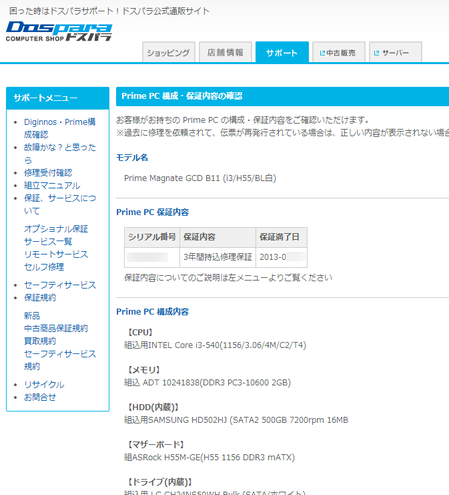
2010年に購入されたドスパラの安物デスクトップPCで、確かカスタマイズは保証の延長のみで6万円を切れる程度のパソコン。良い言い方をするなら3年間無故障で使えており、悪く言えば保証切れ半年少々で故障しております。
構成を一覧。PC変態用なので見なくても結構。
- 【CPU】Core i3-540(1156/3.06/4M/C2/T4)
- 【メモリ】ADT 10241838(DDR3 PC3-10600 2GB)
- 【HDD(内蔵)】SAMSUNG HD502HJ (SATA2 500GB)
- 【マザーボード】ASRock H55M-GE(1156 mATX)
- 【ドライブ(内蔵)】LG GH24NS50WH Bulk (SATA)
- 【電源S】SilentKing2 350W(LW-6350H-2L Ver.2)
- 【ケースなど】BL-13(White USB K/B USB)
- 【ファン】NPH 1156-104AL(LGA1156 cooler 4PIN)
- 【OS】Windows7 Home Premium 32bit DVD(DSP)
安物パーツの詰め合わせセットのような構成。上からメーカーを書くと
- インテル様
- ADATA
- サムスン
- ASRock
- LG
- エバーグリーン ※ドスパラの元子会社(ドスパラが吸収)
- 多分ドスパラのオリジナル
- おそらくノーブランド
- マイクロソフト様
HDDはサムスンなのでたったの3年半以上で壊れたのか、ドスパラのパソコンだからたったの3年半で故障したのか、他のパーツは安物ばかりなので、たったの3年半以上で故障するかも知れませんな。
ブランド品質パーツ詳細厨への皮肉で有り、他意はございません。
エラーコード「0x000000f」とは?
一応、Googleで検索してみたけれど、MBR(Windowsが起動する用の部分)を修復しろという質問板での回答が有ったものの、個人的にはそういう事はしない。
何故ならどうしてそうなったのか?が不明なまんま修復と称してWindowsのファイルをいじると、他人のパソコンをいじって遊んで解決させず終わりになる可能性が有る為。
自分のPCならファイルやレジストリをいじってみるかも知れないけれど、それは自分が常にPCの前に居るからで、他人のパソコンでそういうやり方はおかしいと思う。私がそう思っているだけなので気にせず。
ハードディスクの壊れ方と主な対処方法
現地へ到着しPCの電源を入れると、連絡の有った通り黒い画面にエラーコードが表示。写真を撮ったけれど、見事に私らが画面へ映り込んでおり、ファンクラブが出来ても困るので他のブログより拝借。
コードは違うけれどこのような感じ。私は昨年末のXP卒業組で、メーカー修理当時はVistaを担当していなかったので初めて見た。
source:http://kusumoto-jp.org/article.php/err0xc000000e
修復してみたけれど「出来ません」で終わり。出来たとしても前述した通り、私はこれで直して終わりにはしないので、HDDが見えるか試して行く事に。
- BIOSから・・・HDDとして正常に認識している
- Ubuntuから・・・ディスクそのものが見えていない
HDDを認識しているという事は基板は正常と思われ、問題はHDDの中身に有ると言えそう。例えばフォーマット状態なら上2つのようになるはず。
HDDが故障するとどうなるか思いつく限りで書きつつ、その右へどうするべきか書き足してみましょうか。メーカー修理以外の場合。
- HDDそのものが認識されない・・・専門業者
- 回転音がしない、異音がする・・・専門業者
- HDD認識、データも見える・・・別PC接続などでデータ退避
- HDD認識せず、中身が見えない・・・データ復旧ソフトを試す
3番なら不幸中のラッキーと想像し、Windowsが起動しないだけでデータは全部無事なパターンだろうあるある良かった良かったと思っていたけれど、Ubuntuで認識しないのはおかしい、というわけでパターン青じゃなかった4。
4でも種類が有り、2つにすると
- HDDがフォーマットや領域が解放された状態
- HDDが本格的に故障してデータの読込が出来ない
前者ならこれまた幸運な方で、領域(パーティション)解放やフォーマット状態なら、私が所有している復元ソフトでツリー構造まで100%近くあっさり元に戻せるはず。
しかし残念ながら今回は後者のようで、個人で他人のパソコンを見た中では初となる盛大なぶっ壊れ方。
データ復旧を試みるも復元は困難
他人宅でUbuntuから何か出来るわけでも無く、とりあえずHDDのみ預かりPC本体は後で届けて貰う事にしたけれどそれはどうでも良く、問題のHDDを私のメインPCへ接続してWindowsを起動し、ディスクの管理を開いたりした画面が下。
左はコンピュータの管理からディスク管理を開いた画面で、主にフォーマットする際に使う機能。
そこでは問題のHDDのWindowsやユーザデータが入っている部分がRAWとなっております。RAWと言えばデジカメの生データ。未加工という意味はそれと同じく、要するにフォーマットされていない状態。
それだけなら今までは復元ソフトでパーフェクトに近く戻せたものの右の画像をご覧有れ。未フォーマットならエラーの小窓はすぐに表示されるけれど、今回、私はこの表示が出るまで5分くらいスクリーンショットのキーへ手を掛けて待っておりました。良くBIOSやWindowsが起動してくれたなと感心、まではしていない。
R-StudioデータレスキューPRO
私が昔ながら愛用しているデータ復元ソフトはこれ。
source:Amazon.co.jp: R-Studio データレスキュー PRO
とか言ってアフィリエイトしているわけでは無く、他のデータ復元ソフトも使ってみたけれど、これより高機能で復旧率が高く再現率も高いソフトが無いと感じております。
私が購入した時期はキヤノン~が代理店となる2002年どころでは無く昔なので、現行の同ソフトが同じレベルかは不明なものの、レビューを見ると皆様ご満足されているようなので、おそらく良さは維持しているのでしょう。知らないけれど。
使い方が難解なので、毎回直感でやっているけれど何とかなるもの。しかし今回はHDD認識の段階で数分掛かり、そしてスキャンも3時間以上と長く、更にえらい事になっております。
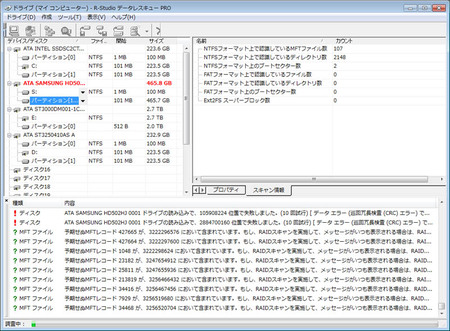
スキャンボタンを押した直後からこれ。すぐに電話して「諦めた方が良いから、IDとかパスワードを今から思い出しつつ書き出しておいた方が良い」と伝えたほど。
静止画なので分かり難いけれど、凄い勢いでCRCエラー、10回失敗がスクロールして行き、諦めて酒の量が増えたほど。いや、それ以前から結構飲んでいたけれど。
スキャンが終わると、いつもは2~3個出る赤や黄色が大量に。
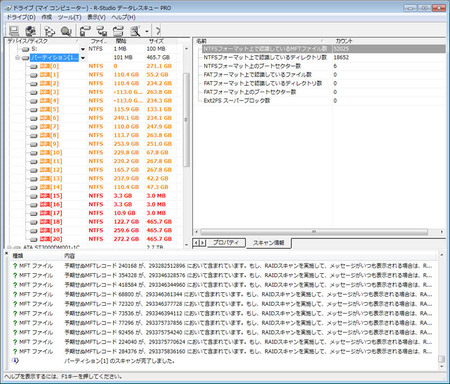
マイナス113GBとか面白いのでこれにしようと思ったけれど、真面目に選びサルベージ開始。とは言え、待っているだけなので何もする事はございません。
寝て起きると完了。
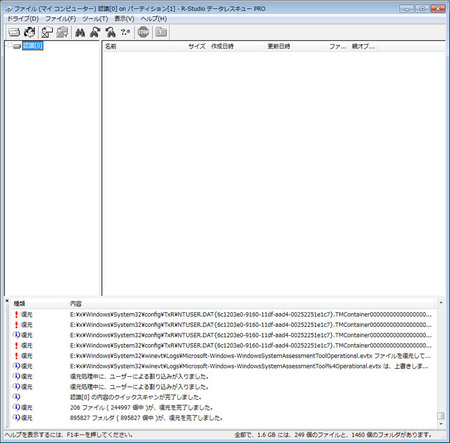
復元出来たファイル数は206個。テキストやエクセルなど、ユーザのファイルらしき物が戻っていないか確認するも、人間が扱うようなファイルは見当たらず。
フォーマットや領域解放状態になりデータが消える(正確には見えなくなる)だけならまだしも、HDDの故障は今回のように中身のデータまで壊れてしまう事も有り、自分のHDDが明日突然同じ事態にならないとは限らない。
この復旧話はまだ続くけれど、長くなったので一旦終了。
データが大量ならデスクトップPCをおすすめ(まとめ)
最近はUSB3.0が有り、内蔵のSATA接続よりは遅いながらも昔の外付けほどでは無く、バックアップ用にしている人も多いと推測。
しかしUSB3.0の速度は最大5Gbps(640MB/秒)とは言え、転送速度の実測ではシーケンシャル(連続)で100MB/sを少し超える程度で書込は遅め。
というわけで、バックアップを日常とする為には外付けなどやってはおれず、ノートで常時外付けはノートにする意味が無くなりましょう。
なぜバックアップしない(できない)かを考えると
- バックアップ用の記録装置が無い
- 装置が有れど速度が遅いので面倒になる
- DVDなどでは遅さ以外に容量やコスパに問題
- Windowsでのコピーは遅い上に手間が掛かり過ぎる
- 「同期」のやり方が分からない、何を使えば良いか知らない
だいたいこの辺りでしょう。どうすれば良いか上から答えてみると
- デスクトップPCで内蔵2ストレージ(HDDやSSD2本)にする
- デスクトップPCのSATA3接続が一般的なPCでは現状最速
- DVDなどの使い捨てメディアでのバックアップは時代遅れ
- ばっくんちょ などのフリーソフトを使う
- Fastcopy などのフリーソフトを使う
BTOパソコンで、例として起動ドライブをSSDの3桁GBにしたなら、バックアップ用にHDD 500GBをカスタマイズで1本増設するだけ。たったの数千円でバックアップ環境は揃う。
後は4や5のようなフリーソフトで充分なので、手動でボタンを押すも良し、バッチファイルで自動化してもよろしいかと。
- バックアップ用HDDを「追加」<7千円くらい
- バックアップ用ソフトを「設定」<30分くらい
- 気が向いた時にボタンを「押す」<数回クリックするだけ
たったのこれだけでパソコンのどこがぶっ壊れようと全然怖くなくなる割に、何年も前からデータを吹き飛ばして泣きを見る人が多い。
データの扱いに関連するのでPCメーカーがお膳立てするには後々の責任などを考えると無理が有り、ユーザ側で一度やってしまえば意外と簡単。
バックアップが習慣になり、それが当然という考え方になったなら、私は個人的にそういう人が真のパソコン上級者と思っております。
以上。明日の後編では復活および新生編として、もう1本記事を水増しするので暇ならお付き合い有れ。


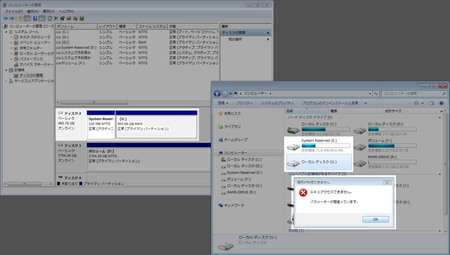
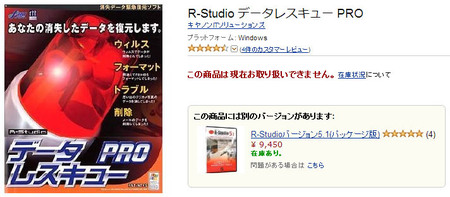





>結構手間が掛かったので前後編の2本にて
どうやら記事マシマシの法の極意をつかんでしまったようだなw
>「笑えばいいと思うよ」と返そうかと思ったけれど
ちょw、シンちゃんこんなところで何やってんすか!
いや、そうじゃなくて笑えないから電話してんでしょうし
>「0x000000f」という表記が有るとの事
なんかすごく青そうだ 文字が青を想起させるイメージとかある意味すごいな
>簡易検査したもののHDDは異常無しと出た
どうやら検査ツールの能力は DELL > ドスパラ の模様(実績上)
>Ubuntuが有れば何とかなるでしょう
UbuntuのCDブート時、CPUの状態が若干でもオカシイとエラー吐いて起動しなかったりするので簡易検査になったりもする件(OC状態のCPUで散々苦労した人談)
>悪く言えば保証切れ半年少々で故障しております
延長保証入ってたなら、どうしてもこっちに捉えてしまう件についてw
>構成を一覧。PC変態用なので見なくても結構
よし、電源も変えよう(言ってみた)
>HDDはサムスンなのでたったの3年半以上で壊れたのか
いや、むしろRMAやって無いメーカーで3年以上保ったのだからこれは得したと考えられなくもない(適当)
>他のパーツは安物ばかりなので、たったの3年半以上で故障する
>ブランド品質パーツ詳細厨への皮肉で有り、他意はございません
なら、ある意味ドスパラの延長保証商法に見事最適化されていて。今回はいい養分だったな乙とも見れなくもないw
>自分のPCならファイルやレジストリをいじってみるかも知れないけれど
ホントかどうかは別として、一応MBRが壊れたということなら、Windows7のインストールディスク若しくは修復ディスクでMBRの修復を試みるのは個人データ弄ることにはならないからやったほうがいいですよね
http://pctrouble.lessismore.cc/boot/system_repair_disc.html
>写真を撮ったけれど、見事に私らが画面へ映り込んでおり
そうか、自分のPCじゃないからノングレアじゃないのかw
>修復してみたけれど「出来ません」で終わり
MBR修復できないなら「できない」=「書き込めない」ってことでディスクという切り分けにならなくはないな(こじつけ)
>例えばフォーマット状態なら上2つのようになるはず
きっと
× フォーマット状態なら
○ 未フォーマット(ボリューム未作成)状態なら
ってことよね
>HDDそのものが認識されない・・・専門業者
>回転音がしない、異音がする・・・専門業者
バラしてプラッタを鳥よけにするが入ってないやりなおし
>というわけでパターン青じゃなかった4
いやいやわりとそれであってるw だって実際、これはやっかいなことになったな的に考えて「パターン青、使徒です!」と同じようなもんですしw
>残念ながら今回は後者のようで、個人で他人のパソコンを見た中では初
今更遅いかもですが、一応BIOSから認識されてる状態ならちょっとコレ試してみたらデータサルベージするくらいの一時的な復旧ならできるかもしれませんよ
http://gigazine.net/news/20060811_hdd_regenerator/
仕組みはプラッタの弱まってしまった磁性のリフレッシュなので、不良の原因がそれじゃないならダメですが
>RAWと言えばデジカメの生データ。未加工という意味はそれと同じ
業界によってはローデータと呼んで、段階的に加工が加わる毎にL0データ(生)、L1データ(一次加工)、L2データ(二次加工)とかって言ったりしますね
>良くBIOSやWindowsが起動してくれたなと感心
確かに起動時のハードウェアイニシャライズに引っかからないのは不思議
OS的にはボリューム未作成の全部未使用領域という認識なんじゃなかろうか
だから応答チェックまでしてない的な
>私が購入した時期はキヤノン~が代理店となる2002年どころでは無く昔
履歴をあさってみたら私が購入してるのは2010年初め頃にR-Studioバージョン5.1(パッケージ版)ってのなんで、ちょうど画像にある「この商品には別のバージョンがあります」のほうですな
これライセンスは1台のみでもブートCD作れるのがいい感じです
>スキャンボタンを押した直後からこれ
「あ…(察し)」
>マイナス113GBとか面白いのでこれにしよう
この場合のマイナスって無かったはずのデータが増えてるってことかなw
>復元出来たファイル数は206個。テキストやエクセルなど
コレ、HDD Regenerator → R-Studio の順でやったらもそっとサルベージできるのじゃなかろうかなどとここでもう一回推して見るテストw
>転送速度の実測ではシーケンシャル(連続)で100MB/sを少し超える程度
USB3.0の問題というよりはHDDのインタフェース速度のせいじゃなかろうか
なぜならSSDならUSB3.0接続で300~400MB/s超えのがあるみたいなので
http://review.kakaku.com/review/K0000485758/#tab
>ートで常時外付けはノートにする意味が無くなりましょう
デュアルドライブ仕様ノート「せやな(白目)」
>デスクトップPCで内蔵2ストレージ(HDDやSSD2本)にする
デュアルドライブ仕様ノート「せやせや(白目)」
>デスクトップPCのSATA3接続が一般的なPCでは現状最速
最近のUSB3.0「せやな(白目)」
http://review.kakaku.com/review/K0000485758/#tab
>ばっくんちょ などのフリーソフトを使う
>Fastcopy などのフリーソフトを使う
Macrium「フリーのイメージバックアップではだめなのか(白目)」
EaseUS「スケジュール機能でバッチ不要で自動化できますし(小声)」
Paragon「データだけでなくてシステムまで元通りにできるのに(震え声)」
AOMEI「SSDのアライメントやGPTにも最適化できるんですが(切実)」
>バックアップが習慣になり、それが当然という考え方
>そういう人が真のパソコン上級者
RAID5「私ごときではまだまだのようだな」
RAID6「冗長化はあくまでバックアップではないからな」
RAID10「どうやら私が最強のようだな」
RAID1「いや、まずストライピングから離れろや」
つい一年前くらい Radeon HD 5870 の GPGPU 性能を駆使してビットコインやりましょう、と小企業の社長に提案していました。あの時やっていれば、今頃禍中の人として話題の中心になれただろうに惜しいことをしました。さすが小企業、小市民度高し。
ハードディスク故障でデータ消え、はいいのですが「はたしてあのデータ、本当に消失しているのだろうか?」の謎が今だ感覚的によくわかりません。いえ仕事用のデータだからこそ消えてくれたほうが良い場合もありまして。
>黒い画面に白い文字が出て起動せず
こちら心臓に悪いですよね。再起動したら出なくなる事もままありますが、それはそれで原因が分からず気分が悪いですし。
>参考までに持参した物
私の場合ですと、加えてその場での検索用にノートPCを1つ持って行きます。もしかしたらこういう時の持ち出し用に、NUC(10cm×10cmくらいの小型PC)は便利かもしれません。
>【メモリ】ADT 10241838(DDR3 PC3-10600 2GB)
2GBでWin7を使用しているのですか。私のWin7Pro64bitだと起動直後から2.0GBくらい使用している(実際はRAMディスクに4GB割いているため計6.0GB使用)のですけれど、32bit版だと起動直後は1GBも使用しないのですかね。OSインストール直後のまっさら状態ではなく、必要なソフトを全て入れた状態だと2GBでは厳しいような気が。
>写真を撮ったけれど、見事に私らが画面へ映り込んでおり
そういう場合、昼ならカーテンを閉めた上で、部屋の電気を消してからカメラのフラッシュをオフにして撮ると良いですよ。光源がディスプレイのバックライトだけになりますから、映り込みが極めて少なくなります。欠点はピントが非常に合いにくい事。
>HDDが本格的に故障してデータの読込が出来ない
私なら必殺「あきらめる」が発動します。
>データ復元ソフト
私はCCleanerと同じ開発元(Piriform)が提供している、フリーソフトの「Recuva」を取り敢えずインストールしてあります。使用した事は動作確認の1回だけで、本当にただ入れているだけになっていますが。
後継のR-Studio、なかなか評判が良いですね。RAIDも対応とか、Windows95やMEでも対応とか、ネットワーク経由での復元が可能な上位モデルもあるとか、価格は高いですが性能も高そうな気配がしますね。
寝る前にボタンを押してバックアップを取る方法なら、ストレージはUSB接続のHDDでも良いのでは。私は「常に1週間前の状態へ戻せるようにしたい」という考えから差分バックアップを採用していますが、基本的にバックアップ方法は差分ではなく増分であって、時間が掛かるのは最初の1回目だけですから、むしろ増やすのが簡単なUSB接続のHDDが特に初心者にはお勧めできると思います。
私の環境ではHDDが故障したことがありません。
XPパソコンはおろか95パソコンも現役ですw さすがにディスプレイは劣化し、マウスは壊れましたがw
そういえば新しい外付けHDD買ってない…。
CドライブのデータはDドライブに、Dドライブのデータは外付けHDDにバックアップしています。
>見事に私らが画面へ映り込んでおり、
ぼかしをかければいいのでは?と思ったけれど、肝心のエラーメッセージ見えなくなりますなw
>私は昨年末のXP卒業組で、メーカー修理当時はVistaを担当していなかったので初めて見た。
私も見たことがありません。まだXP卒業していないのは関係がないw
>Windowsでのコピーは遅い上に手間が掛かり過ぎる
>「同期」のやり方が分からない、何を使えば良いか知らない
>ばっくんちょ などのフリーソフトを使う
>Fastcopy などのフリーソフトを使う
4と5逆では?
本日の記事と関係ないけど、常々「ヒツジ先輩」が関心を持っている「パソコン遠隔操作事件」の容疑者が保釈されましたね。
江ノ島の猫の首輪にメモリーを取り付けに行くと言うバーチャルからリアルの世界に踏み出したところで防犯カメラに捉えられたりして、パクられた様ですけど・・・その辺りどうなんですかね?
>32bit版だと起動直後は1GBも使用しない
仕事で今使っているPCが7Pro-32ですが4GB載せてます。
タスクマネージャーで見ると1GB強使用しているようです。
ただラデ載せてますから内蔵GPU使用だとその分喰われるので2GBではいっぱいいっぱいのような気がします。
もっとも32なんで使えるのは3GB強ですから、増やせても実質1GB程度なんですけどね。
>2GBではいっぱいいっぱいのような気がします
やはりそう思われますか。これでセキュリティソフトにG-DATAとかカスペルスキーとか使用していたら、かなりストレスの溜まる環境な気がしますね。